Lub network tau faib ua subnets kom cov ntaub ntawv tuaj yeem txav tau sai dua, nrog rau kev tswj hwm yooj yim dua. Routers ua qhov no los ntawm kev faib cov subnet daim npog, uas yog tus lej qhia qhov twg los saib tus IP chaw nyob uas txhais cov subnetwork. Feem ntau, nrhiav daim npog subnet ntawm koj lub computer yog yooj yim. Rau qee lwm yam khoom siv, qhov no nyuaj ua. Yog tias koj yuav tsum tau nkag mus rau subnet daim npog ntsej muag, koj tuaj yeem siv tib lub subnet daim npog ntsej muag zoo li lub khoos phis tawj.
Kauj ruam
Txoj Kev 1 ntawm 4: Nrhiav Subnet Mask hauv Windows
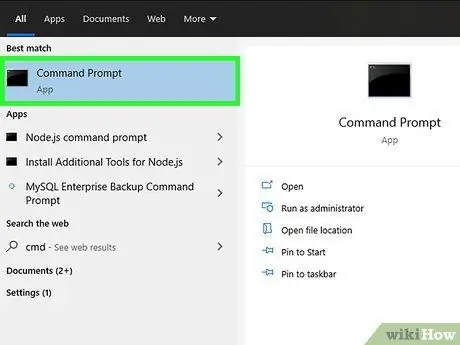
Kauj Ruam 1. Qhib Command Prompt
Nias lub Windows qhov tseem ceeb, tom qab ntawd nias R kom qhib Command Prompt window.
- Yog tias tsis ua haujlwm, nyem lub pob pib lossis lub Windows logo nyob rau hauv kaum sab laug-sab ntawm qhov screen. Ntaus "hais kom sai" rau hauv kab ntawv tshawb nrhiav, tom qab ntawd ob npaug rau nyem rau ntawm lub cim uas tshwm. Tej zaum koj yuav tsum tau nyem Tshawb nrhiav kom nkag mus rau qhov tshawb fawb bar.
- Yog tias tsis muaj lub cim nyob hauv kaum sab laug, yuj koj tus nas hla lub kaum sab xis thiab txav nws mus, lossis los ntawm txoj cai mus rau sab laug yog tias koj siv lub vijtsam kov.
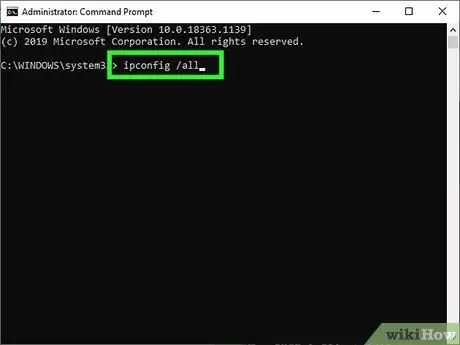
Kauj ruam 2. Nkag mus rau ipconfig hais kom ua
Hom hais kom ua ipconfig /txhua, thiab xyuas kom tseeb tias koj nkag mus rau lawv raws nraim, nrog ib qho chaw cais ob lo lus hauv kab lus. Nias qhov Enter. Windows ipconfig yog qhov program uas saib xyuas txhua qhov koj sib txuas hauv network. Qhov kev hais kom ua yuav tso tawm ib daim ntawv teev tag nrho koj cov ntaub ntawv xov xwm network.
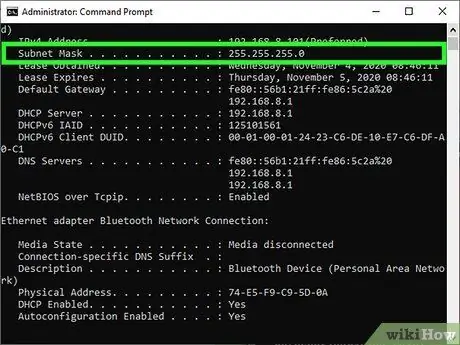
Kauj Ruam 3. Nrhiav subnet daim npog qhov ncauj
Lub npog ntsej muag subnet nyob hauv ntu ntu "Ethernet adapter Local Area Connection". Nrhiav kab uas pib nrog "Subnet Mask", tom qab ntawd saib cov ntaub ntawv ib sab ntawm nws kom pom cov subnet daim npog. Feem ntau cov subnet daim npog tus lej pib nrog qee 255, piv txwv li 255.255.255.0.
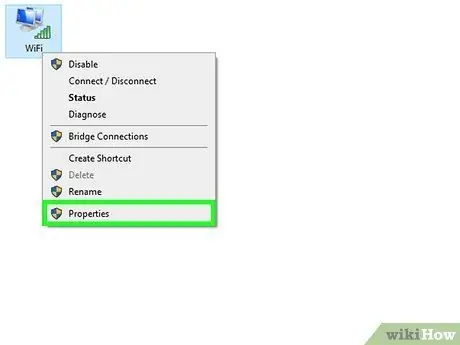
Kauj Ruam 4. Raws li lwm qhov kev xaiv, nrhiav subnet daim npog ntsej muag ntawm Tswj Vaj Huam Sib Luag
Nov yog lwm txoj hauv kev los nrhiav cov ntaub ntawv hais txog subnet mask:
- Mus rau Tswj Vaj Huam Sib Luag → Network & Internet → Network thiab Chaw Sib Koom.
- Ntawm cov khoos phis tawj Windows niaj hnub no, nyem "Hloov adapter teeb tsa" ntawm sab laug. Rau Windows Vista, nyem "Tswj Kev Sib Txuas Network".
- Txoj cai nyem rau 'Kev Sib Txuas Hauv Cheeb Tsam Hauv Zos', tom qab ntawd xaiv "xwm txheej". Nyem "Cov Lus Qhia" hauv lub qhov rai uas qhib. Saib rau koj lub subnet daim npog.
Txoj Kev 2 ntawm 4: Nrhiav Subnet Mask ntawm Mac
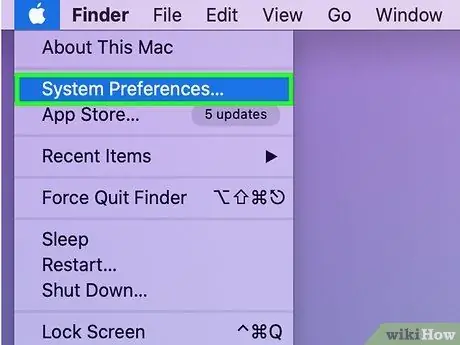
Kauj Ruam 1. Nyem rau "System Preferences" icon ntawm koj lub Mac dock
Yog tias lub cim tsis nyob hauv qhov khoom, nyem Apple logo nyob rau sab saud sab laug ntawm lub vijtsam, tom qab ntawd xaiv "System Preferences".
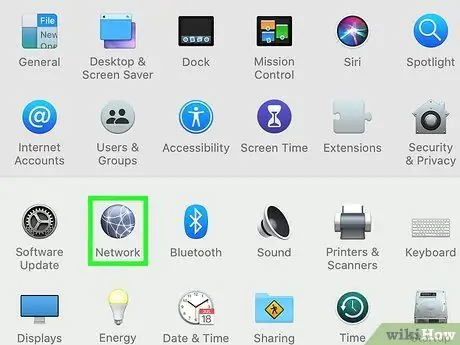
Kauj ruam 2. Nyem rau "Network" icon
Hauv "System Preferences" qhov rai, Network icon zoo li lub pob grey ntawm feem ntau ntawm Mac OS X. Yog tias koj tsis tuaj yeem pom nws, ntaus "Network" rau hauv kab ntawv tshawb fawb nyob rau sab xis saum toj ntawm System Preferences qhov rais
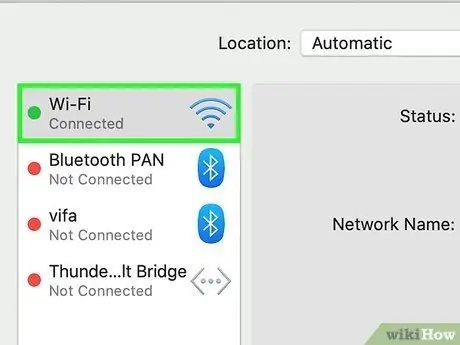
Kauj Ruam 3. Xaiv koj li kev sib txuas hauv is taws nem los ntawm cov npe uas nyob rau sab laug
Nyem lub npe network uas muaj qhov ntsuab nyob ib sab ntawm nws, nrog rau lo lus "Txuas" hauv qab nws.
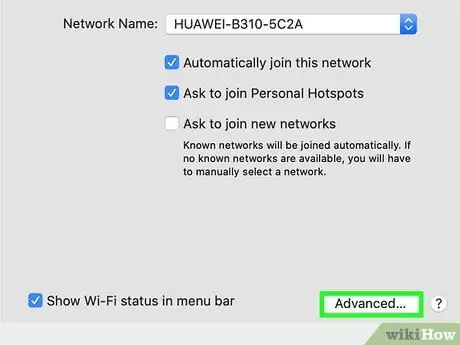
Kauj Ruam 4. Nyem rau "Advanced" yog tias koj siv Wi-nkaus
Cov kev xaiv yog nyob hauv qab txoj cai. Ntawm ntau hom kev sib txuas hauv network, koj tuaj yeem pom Subnet Mask sau rau ntawm sab xis ntawm lub vijtsam.
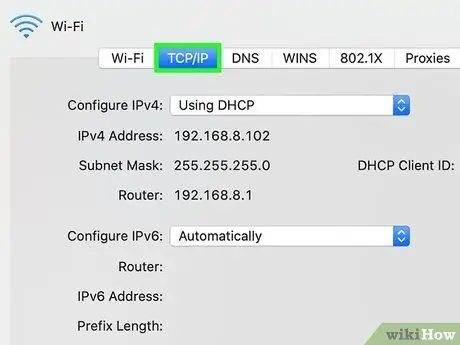
Kauj Ruam 5. Xaiv TCP/IP tab hauv "Advanced" qhov rai
TCP/IP ntawm Mac txiav txim siab li cas kev sib txuas lus nkag mus rau lub network.
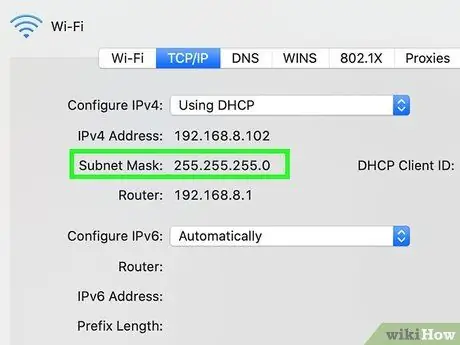
Kauj Ruam 6. Nrhiav subnet daim npog qhov ncauj
Lub subnet daim npog yuav raug sau nrog daim ntawv tsim nyog, thiab tus lej yuav pib nrog 255.
Yog tias tus lej koj pom yog ib nrab ntawm qhov screen, nyob hauv "Configure IPv6", nws txhais tau tias koj nyob ntawm IPv6-tsuas yog network, uas tsis siv lub subnet mask. Yog tias koj yuav tsum txuas online, sim xaiv "Siv DHCP" los ntawm "Configure IPv4" cov ntawv qhia zaub mov nco-down, tom qab ntawd nias Rov Ntxiv DHCP Lease
Txoj Kev 3 ntawm 4: Nrhiav Subnet Mask ntawm Linux
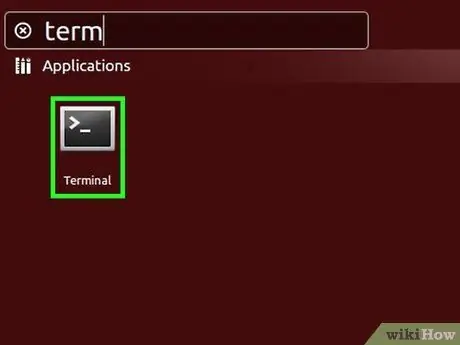
Kauj Ruam 1. Qhib Kab Lus
Yog tias koj tsis paub yuav ua li cas, koj yuav tsum tau tshawb nrhiav hauv internet yuav qhib li cas rau Linux version uas koj tab tom siv.
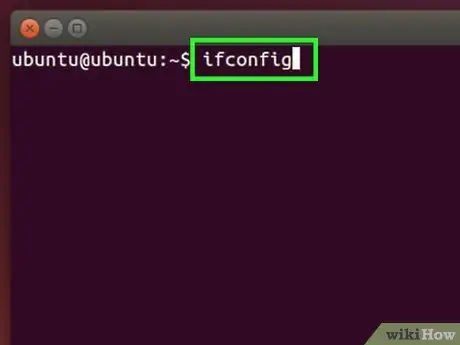
Kauj ruam 2. Nkag mus rau ifconfig hais kom ua
Hauv Command Line window, ntaus ntawv ifconfig, ces nias Enter.
Yog tias txhua yam koj pom yog cov lus hais tias koj xav tau hauv paus (tus thawj coj) nkag mus, koj yuav tsum tau txais tus thawj tswj hwm nkag ua ntej
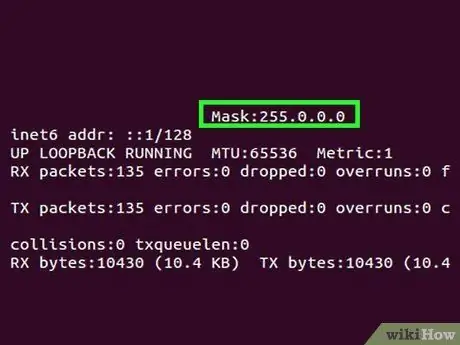
Kauj Ruam 3. Nrhiav subnet daim npog qhov ncauj
Lub subnet daim npog yuav raug sau tias "Mask" lossis "Subnet Mask". Tus lej npog ntsej muag subnet yuav pib nrog 255.
Txoj Kev 4 ntawm 4: Teeb Subnet Mask hauv TV thiab Lwm Yam Khoom
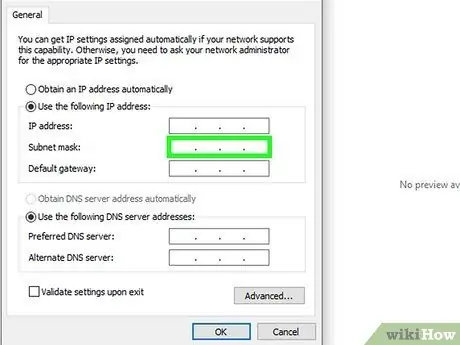
Kauj Ruam 1. Siv tib lub subnet daim npog ntsej muag zoo li lub khoos phis tawj
Thaum teeb tsa lub TV ntse lossis lwm yam khoom siv, koj yuav raug nug kom nkag mus rau subnet daim npog ntsej muag. Tus lej npog ntsej muag subnet tsuas yog siv rau lub network hauv zos uas tau siv. Kom tau txais txiaj ntsig zoo tshaj plaws, ua raws cov lus qhia saum toj no txhawm rau nrhiav daim npog subnet hauv koj lub computer. Tus lej npog ntsej muag subnet tau txais yuav tsum ua haujlwm ntawm lub cuab yeej ib yam.
- Yog tias lub cuab yeej tseem tsis tuaj yeem txuas rau hauv is taws nem, tawm hauv subnet daim npog ntsej muag qhia tawm hauv computer. Nco ntsoov tias koj hloov lub subnet daim npog ntsej muag teeb tsa ntawm lub cuab yeej thaum saib cov ntaub ntawv hauv computer.
- Yog tias koj tsis tuaj yeem pom cov ntaub ntawv subnet mask hauv computer, sim nkag 255.255.255.0. 255.255.255.0 yog qhov feem ntau subnet daim npog rau kev sib txuas hauv tsev.
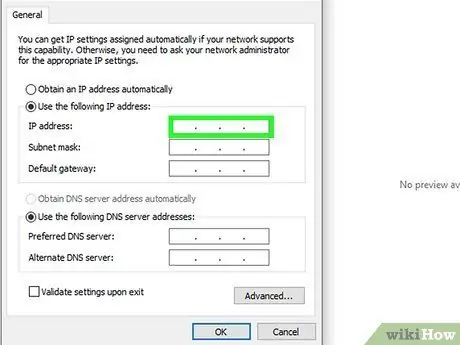
Kauj Ruam 2. Hloov tus IP chaw nyob
Yog tias lub cuab yeej tseem tsis tuaj yeem txuas rau hauv is taws nem, tshawb xyuas tus IP chaw nyob ntawm lub cuab yeej. Tus IP chaw nyob yuav tsum tshwm ntawm tib lub vijtsam zoo li subnet daim npog. Sib piv cov cuab yeej tus IP chaw nyob nrog lub khoos phis tawj tus IP chaw nyob, uas yuav tsum tau pom nrog lub khoos phis tawj subnet daim npog. Luam tus IP chaw nyob ntawm lub khoos phis tawj, tshwj tsis yog tus lej kawg lossis tus lej tom qab lub sijhawm kawg. Xaiv tus lej loj, tsuav tus lej tseem sib npaug li 254 lossis tsawg dua. Ntxiv tus lej kawg ntawm lub khoos phis tawj tus IP chaw nyob los ntawm 10 lossis ntau dua, vim tias cov lej kaw tau twb tau siv los ntawm lwm cov khoom siv hauv tib lub network.
- Piv txwv li, yog lub khoos phis tawj tus IP chaw nyob yog 192.168.1.3, teeb lub cuab yeej tus IP chaw nyob rau 192.168.1.100
- Yog tias koj tsis tuaj yeem pom koj lub khoos phis tawj tus IP chaw nyob, nrhiav daim ntawv lo rau ntawm lub router, lossis tshawb hauv online nrog lub router hom lo lus tseem ceeb thiab lo lus "IP chaw nyob".
- Yog tias koj nrhiav tsis tau cov ntaub ntawv, sim 192.168.1.100, 192.168.0.100, 192.168.10.100, lossis 192.168.2.100.
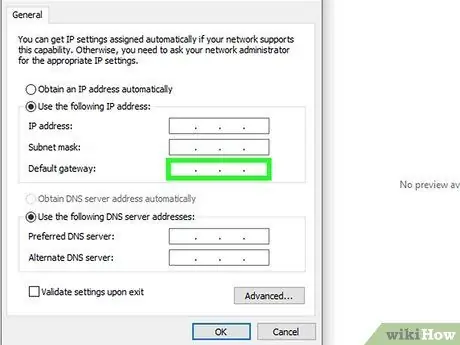
Kauj Ruam 3. Nkag mus rau Gateway chaw nyob
Lub rooj vag chaw nyob yuav tsum zoo ib yam li siv hauv computer, uas tseem yog tus router tus IP chaw nyob. Rooj vag chaw nyob yuav tsum zoo ib yam li cov cuab yeej IP chaw nyob, tab sis cov pab pawg ntawm cov lej hauv tus lej kawg yog ib txwm 1.
- Piv txwv li, yog tias lub cuab yeej txuas nrog lub network muaj IP chaw nyob ntawm 192.168.1.3, nkag mus rau 192.168.1.1 ua qhov chaw nyob Rooj vag.
- Nrog txhua lub browser, ntaus http:, tom qab ntawd ua raws nrog Rooj vag qhov chaw nyob. Yog tias raug, cov ntaub ntawv router yuav tshwm.
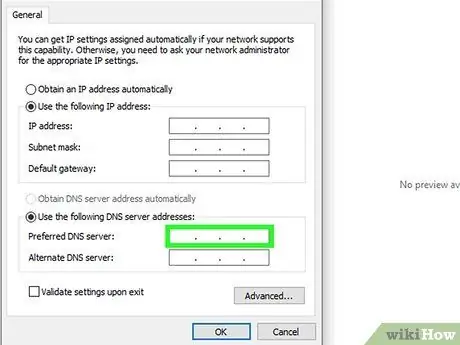
Kauj Ruam 4. Qhia meej DNS
Siv tib DNS chaw teeb tsa zoo li lub khoos phis tawj, lossis tib qhov txiaj ntsig, raws li nkag mus rau hauv Chaw Nyob Rooj vag. Xwb, ua kev tshawb fawb nrog lo lus tseem ceeb "pej xeem DNS" rau ntau txoj hauv kev.
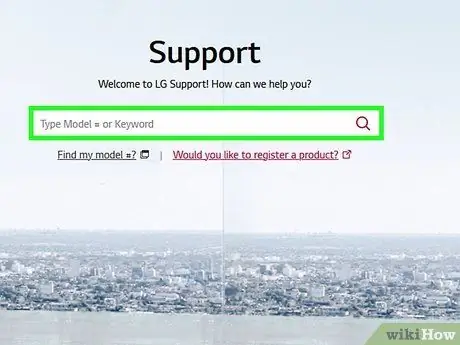
Kauj Ruam 5. Hu rau lub chaw tsim khoom
Yog tias lub cuab yeej tseem tsis tuaj yeem txuas rau lub network tom qab teeb tsa, hu rau lub chaw tsim khoom siv cuab yeej pabcuam kev pabcuam.
Lub tswv yim
- Yog tias subnet daim npog ntsej muag tus nqi yog 0.0.0.0, koj yuav tsis txuas nrog kev siv internet txuas nrog.
- Lub npog ntsej muag subnet yuav tshwm ntawm tus adapter nquag. Piv txwv li, yog tias koj siv daim npav wireless txais daim npav txhawm rau txuas lub khoos phis tawj mus rau lub network, daim npog ntsej muag subnet yuav tshwm ntawm daim npav cov ntaub ntawv. Yog tias koj muaj ntau dua ib lub adapter, xws li daim npav wireless thiab daim npav siv lub network, koj yuav tsum tau xaub los ntawm lub vijtsam kom txog thaum koj pom lub subnet daim npog ncauj lus qhia ntxaws.
- IPv6-tsuas yog tes hauj lwm tsis siv lub subnet daim npog qhov ncauj. Tus lej subnet tau txuas nrog IP chaw nyob hauv IPv6. Ib pawg nyaum cais plaub pawg ntawm qhov chaw nyob tus lej txhais koj tus subnet chaw nyob (lossis 49th txog 64th binary lej).







